Anslut över LAN
Du kan ansluta till en fjärr Host direkt utan att använda en Internet-ID-server. Ett typiskt exempel på direkt anslutning är ett LAN- eller VPN-nätverk.
Innan du börjar
- Se till att Viewer- och Host-datorerna är på samma subnät (subnet).
- På Host-datorn måste inkommande anslutningar till TCP-port 5650 tillåtas. Host skapar automatiskt en tillåtelse regel i Windows Firewall under installationen. Om du har tredjepartsbrandväggsprogramvara måste du manuellt tillåta inkommande TCP-port 5650.
- Du kan ändra standardportnumret i Nätverksinställningar.
På den fjärrdatorn
- Ladda ner och installera Host. När du uppmanas ska du ställa in Host-åtkomstlösenordet under installationen.
- Håll muspekaren över Host-ikonen och notera den privata IP-adressen. I exemplet nedan är den privata IP-adressen 192.168.0.56.
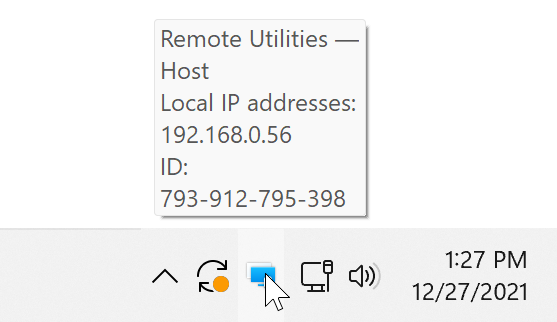
Om du hoppade över att ställa in åtkomstlösenordet under installationen av Host:
- Högerklicka på den blå Host-ikonen och välj Inställningar för Host.

- Gå till Autentisering, välj Enkelt lösenord, och klicka på Ändra lösenord.
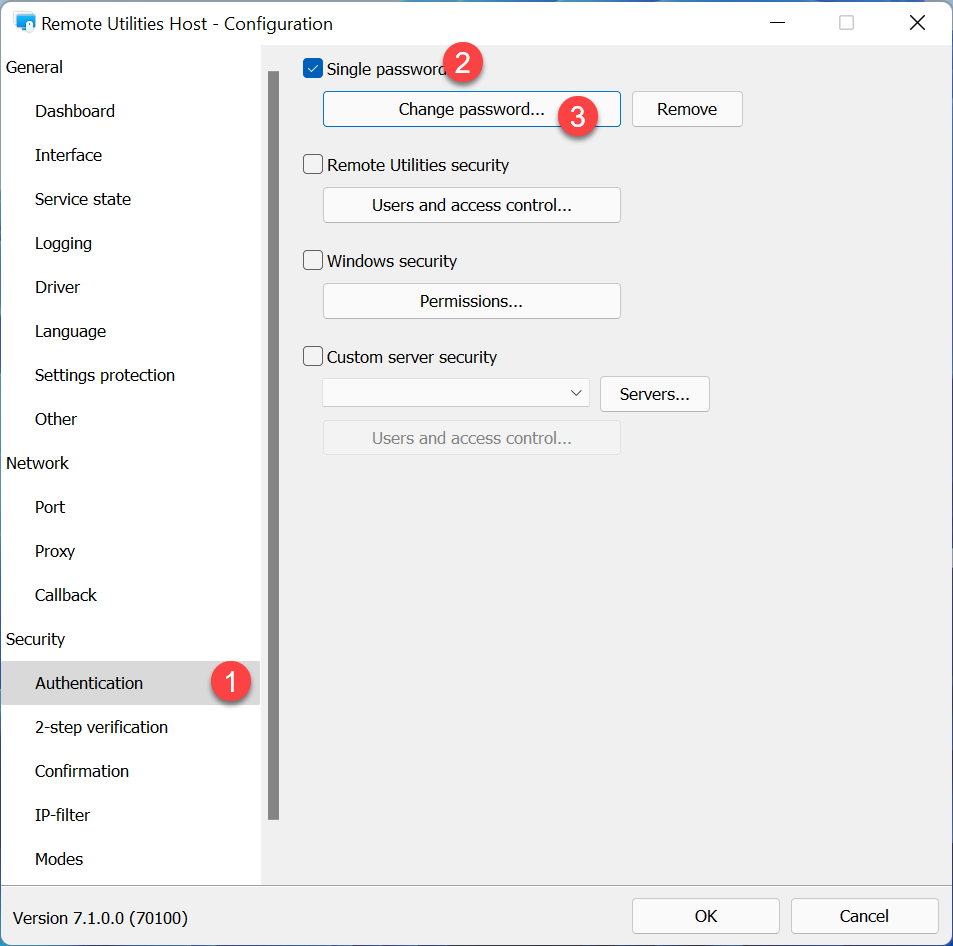
- Ange önskat åtkomstlösenord, klicka OK, och stäng inställningsfönstret.
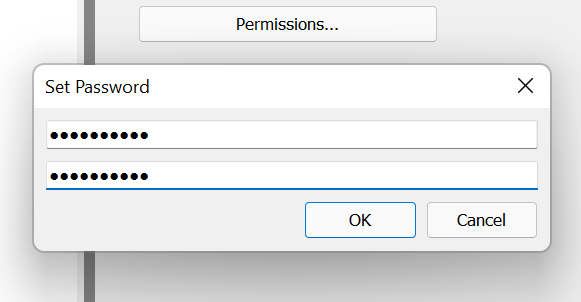
På den lokala datorn
- Öppna Viewer och klicka på Lägg till anslutning.
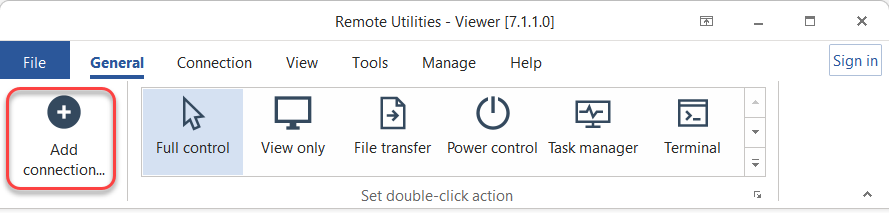
- Ange ett önskat anslutningsnamn och Host-IP-adressen. Välj Anslut nu och klicka OK.

- Ange Host-åtkomstlösenordet och klicka OK.

- En fjärrsession kommer att starta i Fullständig Kontroll-anslutningsläge.

- En ny anslutning kommer att sparas i din adressbok för framtida användning.

Tips
Om du har problem med att få en direktanslutning att fungera, vänligen kolla denna felsökningsguide.